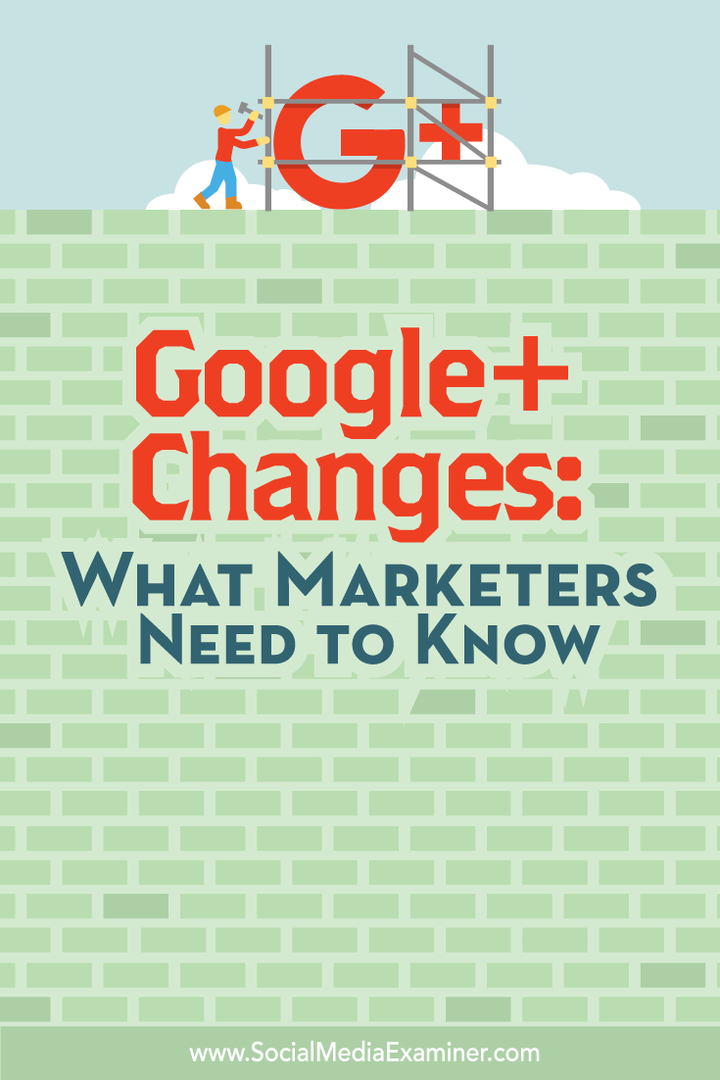Google+ muudatused: mida turundajad peavad teadma: sotsiaalmeedia eksamineerija
Google+ / / September 26, 2020
 Kas olete kuulnud muudatustest teenuses Google+?
Kas olete kuulnud muudatustest teenuses Google+?
Kas soovite teada, kuidas ümberkujundamine teid mõjutab?
Et aidata turundajatel mõista, mida oodata, uurisime hiljuti uut teenust Google+ ja palusime märkimisväärsetel ekspertidel kaaluda oma mõtteid uue kujunduse üle.
Selles artiklis saate avastama mida‘on teenusega Google+ muudetud.
Miks peaksid turundajad teenusest Google+ hoolima?
Enne kui uurime uute Google+ värskenduste spetsiifikat, on oluline käsitleda, mida need värskendused sotsiaalmeedia turundajatele tervikuna tähendavad. Kuna uudised lagunemisest teenuse kasutamist algas 2015. aasta alguses, arvasid mõned turundajad, et see on Google+ lõpu algus. Neid mõtteid toetati veelgi, kui Google teatas Google+ eraldamine teistest toodetest.
Kuid nüüd näeme, et see pole veel Google+ lõpp. "Google +'i uued muudatused on kindlad ja lohutav märk Google+ on siin, et jääda vähemalt määramata tulevikuks," ennustas Jesse Jää, autor Google+ turundus mannekeenidele. Ta lisas: "See näitab, et Google paneb endiselt veebisaidile raha ja ressursse ning näeb selles endiselt toodet, millele tasub raha kulutada."
Turunduse osas on ettevõtetel, kes soovivad jõuda inimesteni, kes on millegi suhtes kirglikud, Google+ uute muudatustega seda lihtsam teha.
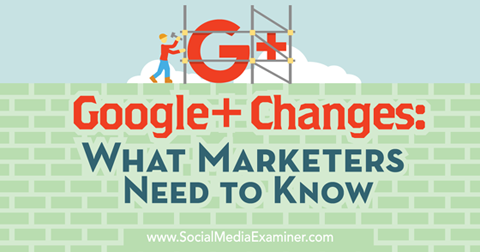
Vastavalt Martin Shervington, asutaja Lisaks teie ettevõte, „Selle Google+ uusima versiooni väljaandmisega näeme platvormi aspekti jaoks uut kehastust, keskendudes kogudele ja kogukondadele. See on suurepärane neile, kes vabastavad oma sisemise geeki, vabanedes ajaloolistest sotsiaalsetest suhetest ja dünaamikast teistel platvormidel. Inimesed võivad vabalt rääkida maailmale oma armastusest Antiikmootorrattad ja leida inimesed, kes neid ka armastavad. "
"See on Google+ toote nutikas areng," ütles Trey Ratcliff, fotograaf aadressil Kinni tolli. "Fotograafia ja kired on alati olnud G + suurimad tugevused ja nüüd, pannes rõhku nende võtmisele kogukondadesse ja kogudesse, on see veelgi põnevam."
Muidugi ei tee muudatused kõiki õnnelikuks. As Ray Hiltz, Sotsiaalmeedia strateeg märgib, et paljud kasutajad otsivad „… kaotatud funktsioone nagu: G + sündmused (HOA hostide jaoks eriti valus punkt), küsitlused, hõljukkaardid, Hangouts (siseruumides pole juurdepääsetav) G +)... ”Ta usub, et teenuse Google+ mobiilikasutajad saavad uuele platvormile üle minna lihtsamalt kui need, kes on põhisaidile alates alguses.
Neid asju silmas pidades on oluline keskenduda Google+ suursaadikule Denis Labelle näeb tulevikku. "Uus Google+ on seotud huvigrammiga, avatud veebiga, kuid peamiselt inimeste kirgedega." Kui sinu turundus on suunatud kirglikele inimestele, uues leiate suurepäraseid viise nendega ühenduse loomiseks Google+.
Neid asju silmas pidades peavad turundajad uue Google+ kohta teadma.
# 1: leidke puuduv kraam
Enne uue kujunduse vaatamist vaatame asju, mis on kadunud või kolinud nende endi alamdomeenidesse. Kui need asjad on endiselt vasakpoolses küljeriba menüüs, peate Google+ uuele kasutuskeskkonnale lülitumiseks otsima allolevat nuppu või sarnaseid viipasid.

Uuest Google+ juhtpaneeli menüüst on märgatavalt puudu järgmised:
Sündmused
Sündmused on praegu saadaval Google+ Androidi rakenduses ja teenuse Google+ klassikalises vaates. Kui soovite luua sündmuse ja vaatate uut teenust Google+, leidke oma Google+ juhtpaneeli vasakus alanurgas link, et minna tagasi klassikalisele G + -le.
Hangouts
Nüüd leiate Hangoutsi oma alamdomeenilt, hangouts.google.com. Seal saate oma Google'i kontaktidega videokõnede, telefonikõnede või tekstivestluste kaudu ühendust võtta. Menüüd saate kasutada ka Hangouts on Airi leidmiseks.
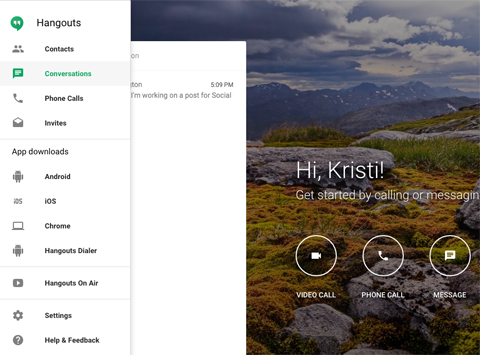
Hangoutsil on ka Androidi ja iOS-i seadmetele oma rakendus, mis on Google+ põhirakendusest eraldi.
Google'i minu ettevõte
Teie Google+ bränd ja kohaliku ettevõtte lehed on nüüd jagatud Google+ ja Google'i minu ettevõtte vahel. Juhtpaneeli paremas ülaosas asuva menüü abil saate endiselt oma profiili ja lehtede vahel vahetada.
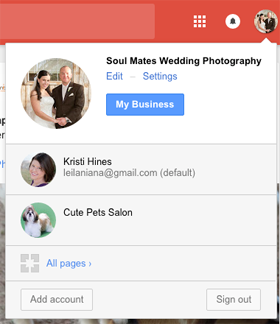
Kui valite rippmenüüst ühe oma lehtedest, kasutate oma lehena teenust Google+. See võimaldab teil teha enamikku asju, mida võiksite enne teha, sealhulgas vaadata oma voogu, jälgida Google+ profiile ja lehti. liituda ja luua kogukondi, jälgida ja luua kollektsioone ning korraldada jälgitavaid inimesi suhtlusringidesse (lisateavet nende valikute kohta hiljem).
Suur erinevus on see, kui soovite oma lehte muuta või vaadata oma lehe statistikat. Selleks peate Google+ lehena kasutamisel klõpsama nuppu Minu ettevõte.
Või võite minna teenuse Google'i minu ettevõte alamdomeeni, business.google.com. Sealt leiate võimalusi oma lehtede muutmiseks (üksikasjalikumalt käsitletakse hiljem postituses), oma asukohtade haldamiseks (kohalik ettevõte lehed), vaadake oma lehe statistikat, looge uusi brändi või kohaliku ettevõtte lehti ja taastage varem kustutatud bränd või kohalik ettevõte lehekülgi.
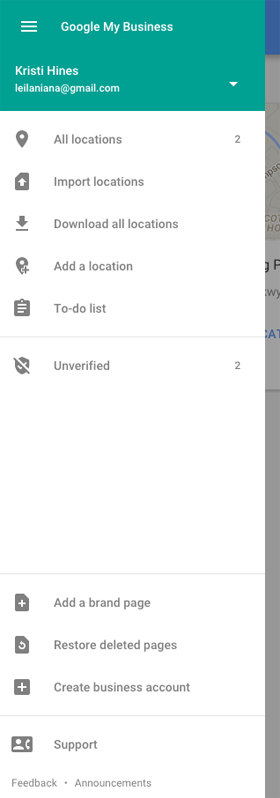
Samuti on teenusel Google'i minu ettevõte oma põhirakendusest Google+ eraldi rakendus Androidi ja iOS-i seadmetele.
Fotod
Fotod on ka oma alamdomeeni all, photos.google.com. Sealt leiate kõik fotod, mille olete oma Google+ profiilile üles laadinud.
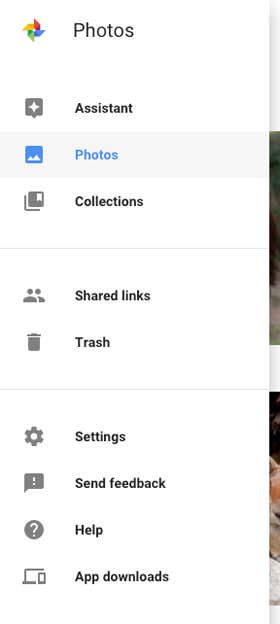
Fotodel on ka Androidi ja iOS-i seadmetele oma rakendus, mis on Google+ peamisest rakendusest eraldi.
# 2: vaadake uut voogu
Nagu ka varem, saate voogu (uudisvoo) vaadata oma Google+ profiili või lehe kaudu. Alustamiseks klõpsake paremas ülaosas oma profiilipildil ja valige menüüst profiil või leht, mida soovite kasutada. Seejärel suunatakse teid oma profiili või lehevoogu.
Uues Google+ voos kuvatakse värskendused ühes või kahes veerus (olenevalt teie ekraani eraldusvõimest / suurusest). Teie voog sisaldab värskendusi jälgitavatelt inimestelt, lehtedelt, kogukondadelt ja kogudelt.
Iga värskenduse allservas näete ikoone, mis võimaldavad teil + 1-ga (nagu) värskendusi märkida, kommenteerida ja teenustes Google+, samuti Facebookis ja Twitteris jagada.
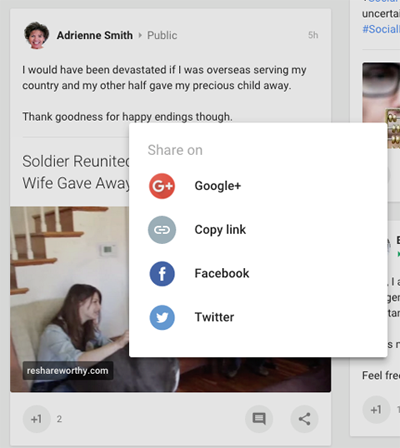
Oma Google+ voos nähtava kohandamiseks minge vasakpoolse küljeriba menüüsse Inimesed ja seejärel klõpsake ülaosas vahekaardil Järgmine. Näete loendit inimestest ja lehtedest, mis teil teie suhtlusringides on. Suhtlusringi seadete leidmiseks klõpsake suhtlusringidest paremal oleval kolmel punktil.
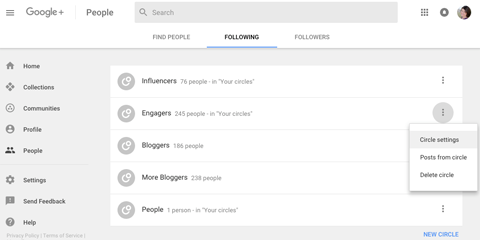
Seal saate valida, kas soovite oma voos näha rohkem või vähem konkreetse suhtlusringi värskendusi.
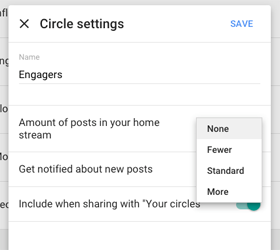
Sama kehtib ka kogukondade kohta. Teie vooges olevate teie kogukondade postituste korral kuvatakse kogukonna nimi rohelise või sinisega, olenevalt sellest, kas jälgite kogukonda postitanud inimest.
Kui te ei soovi selle kogukonna postitust oma voos näha, klõpsake kogukonna seadete leidmiseks kogukonna nimel ja siis kolmel kogukonna kaanefoto ülaosas oleval punktil. Sarnaselt suhtlusringi seadetega saate valida, kas soovite oma voos näha rohkem või vähem kogukonna värskendusi.
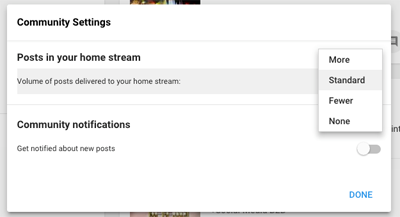
Kui te ei soovi voos jälgitavate kogude värskendusi näha, peate kogusse minema ja selle jälgimise lõpetama.
Nende valikute kasutamine võimaldab teil täpsustada värskendusi, mida soovite oma Google+ kogukonnast näha.
# 3: postitage värskendused
Nii nagu varem, saate voost oma Google+ profiilile või lehele värskendusi postitada. Alustamiseks klõpsake paremas ülaosas oma profiilipildil ja valige menüüst profiil või leht, mida soovite kasutada. Seejärel saate voost värskendusi postitada, kasutades ülaosas asuvat värskenduskasti või paremas alanurgas olevat pliiatsiikooni.
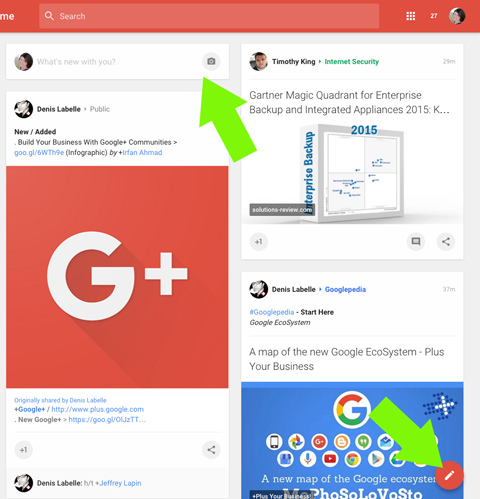
Kui klõpsate ühel neist, kuvatakse värskendusekast.
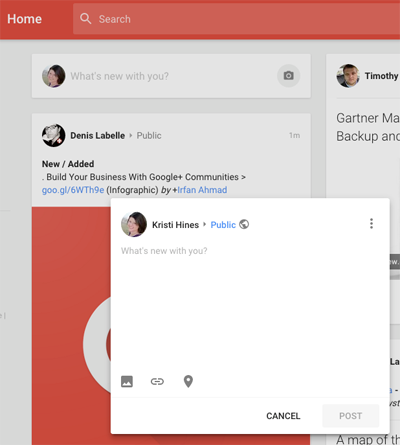
Kui klõpsate oma nime kõrval oleval lingil, saate oma värskenduse nähtavuse määrata. Kui soovite saada täiendavaid valikuid peale avalike ja valige Kogukonnad või Kogud, klõpsake linki Kuva rohkem.
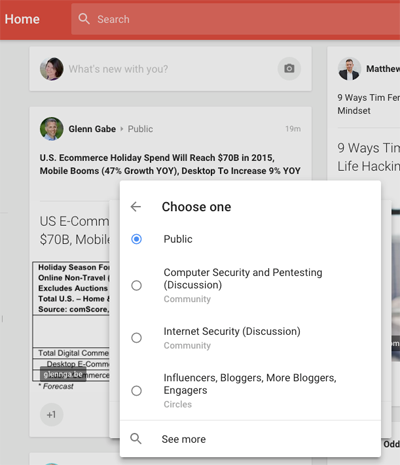
See võimaldab teil postitada ühte või mitmesse kollektsiooni (nähtav kõigile valitud kogusid jälgivatele kõigile), ühte või mitmesse kogukonda (nähtav kõigile domeenis valitud kogukondadele), ühele või mitmele suhtlusringile (nähtav kõigile valitud suhtlusringides) või ühele või mitmele isikule (nähtav valitud isikutele).

Kui kuulute paljudesse kogudesse ja kogukondadesse, peate oma suhtlusringide leidmiseks neist mööda kerima. Isikute valimiseks peate oma kogukondadest ja suhtlusringidest mööda kerima.
Hankige YouTube'i turunduskoolitus - võrgus!

Kas soovite parandada oma seotust ja müüki YouTube'is? Seejärel liituge suurima ja parima YouTube'i turundusekspertide kogumikuga, kui nad jagavad oma tõestatud strateegiaid. Teile antakse samm-sammult reaalajas juhendamine, millele keskendutakse YouTube'i strateegia, videote loomine ja YouTube'i reklaamid. Saate oma ettevõtte ja klientide jaoks YouTube'i turunduskangelaseks, kui rakendate tõestatud tulemusi saavutavaid strateegiaid. See on teie veebisaidi Social Media Examiner sõprade otseülekanne.
ÜKSIKASJADE KLÕPSAKE SIIN - MÜÜK LÕPETAB 22. SEPTEMBRIT!Kui olete valinud, kellega soovite oma värskendusi jagada, sisestage värskenduse tekst ja klõpsake foto, lingi või oma praeguse asukoha jagamiseks allosas olevatel ikoonidel.
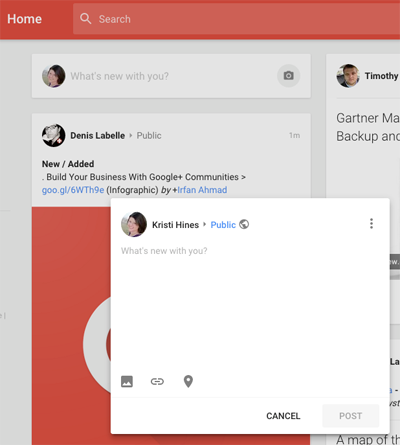
Kui soovite oma postituste kommentaarid või jagamise keelata, klõpsake värskenduskasti paremas ülanurgas kolme punkti.
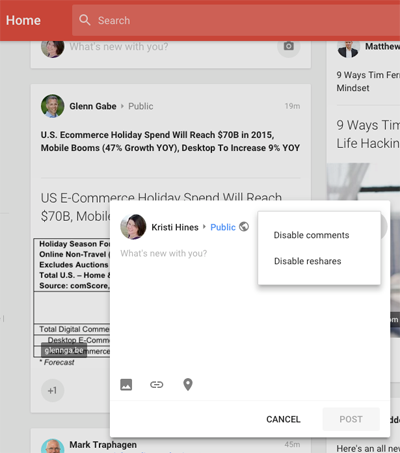
# 4: Kogude avastamine ja loomine
Nii nagu varem, saate oma Google+ profiili või lehe abil kogusid jälgida ja luua. Alustamiseks klõpsake paremas ülaosas oma profiilipildil ja valige profiil või leht, mida soovite kasutada. Seejärel klõpsake vasakul külgribal menüüd Kogud.
Järgmisel lehel näete kollektsioonide otsingukasti ja ülaosas kolme vahelehte: Esiletoodud, Jälgitavad ja Teie.
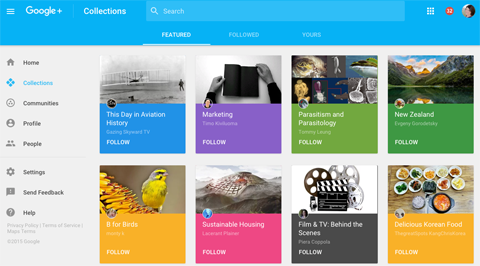
Kasutage jälgitavate kogude leidmiseks otsingukasti või vahekaarti Esiletõstetud. Klõpsake vahekaardil Jälgitud, et näha jälgitavaid kogusid. Ja teie loodud kogude vaatamiseks või uue loomiseks kasutage vahekaarti Teie.
Kui olete kogu looja, siis külastage oma kollektsiooni, et näha uusimaid muudatusi. Kollektsiooni muutmiseks klõpsake kollektsiooni kaanefoto paremas ülanurgas kolme punkti ja valige Muuda kogu.
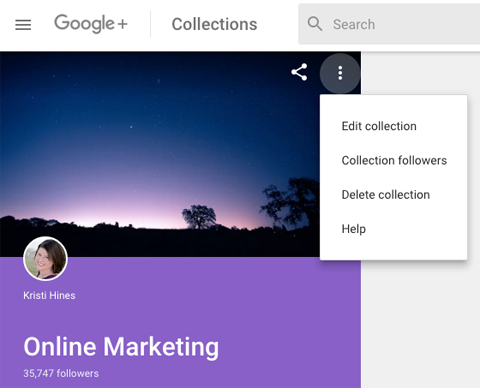
Nüüd saate värskendada oma kollektsiooni kaanefotot, silti, teema värvi ja järgida eelistusi.
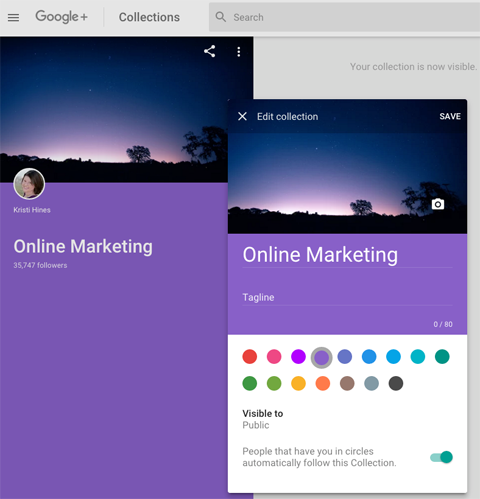
Siit saate oma kollektsiooni värskendusi postitada, kasutades pliiatsiikooni paremas alanurgas ekraanil või voo värskenduskastis, valides oma kogu sihtkohaks oma kogu värskendus.
# 5: Liitu ja looge kogukondi
Nii nagu varem, saate oma Google+ profiili või lehe kaudu liituda ja kogukondi luua. Alustamiseks klõpsake paremas ülaosas oma profiilipildil ja valige menüüst profiil või leht, mida soovite kasutada. Seejärel klõpsake vasakul külgribal menüüd Kogukonnad.
Järgmisel lehel näete kogukondade otsingukasti ja ülaosas kolme vahelehte: soovitatav, liige ja teie.
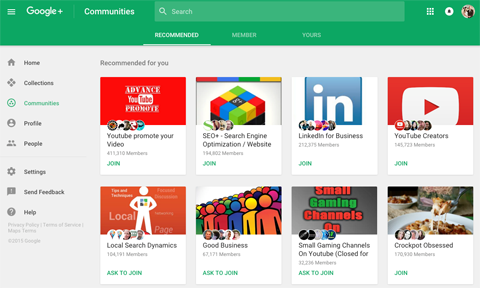
Kogukondade leidmiseks, kellega liituda ja milles osaleda, saate kasutada otsingukasti või vahekaarti Soovitatud. Klõpsake vahekaardil Liige, et näha juba liitunud kogukondi. Ja teie loodud kogukondade vaatamiseks või uue loomiseks kasutage vahekaarti Teie.
Kui olete kogukonna omanik, siis külastage oma kogukonda, et näha viimaseid muudatusi. Eelkõige on kogukonna teabele nüüd juurdepääs infoikooniga (ringis olev „i”). Kogukonna muutmiseks klõpsake kogukonna kaanefoto paremas ülanurgas kolme punkti ja valige Muuda kogukonda.
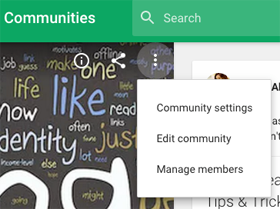
Nüüd saate muuta kogukonna kaanefotot, nime, silti, privaatsust, kirjeldust, postitamiskategooriaid ja linke.
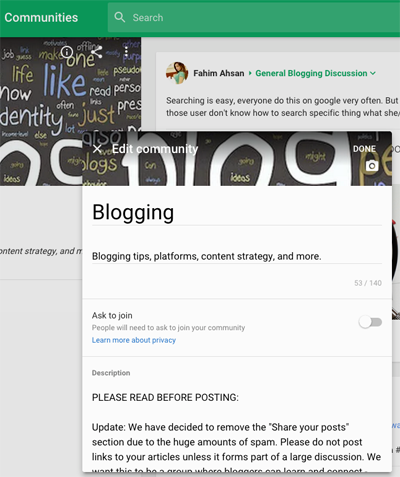
Kasutage menüüd Liikmete haldamine, kui soovite liikmeid moderaatoriks ülendada või kogukonnast eemaldada. Samuti saate muuta oma isiklikke kogukonna seadeid, et kuvada voos rohkem või vähem kogukonna postitusi või märguandeid sisse või välja lülitada.
Siit saate oma kogukonda värskendusi postitada, kasutades pliiatsiikooni alaosas paremas alanurgas ekraanil või voo värskenduskastis, valides oma kogukonna sihtkohaks värskendus.
# 6: muutke oma profiili
Oma Google+ profiili saate muuta mitmel viisil. Klõpsake paremas ülaosas oma profiilipildil ja klõpsake lingil Google+ profiil. Või klõpsake vasakpoolse küljeriba menüüs linki Profiil.
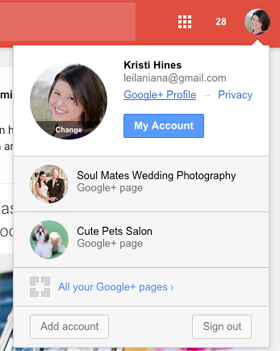
Uut Google+ profiili kujundust on mitmel viisil muudetud. Esiteks pole teie Teave, fotod, videod jms vahelehti. Selle asemel näete oma kaanefotot ja põhiteavet, seejärel kogusid ja kogukondi ning seejärel värskendusi.
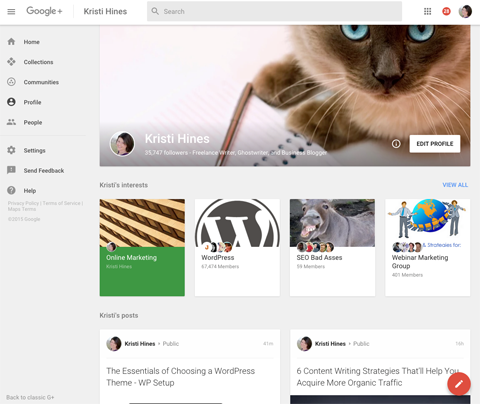
Jälgitavate kogude ja kogukondade nähtavuse muutmiseks klõpsake nuppu Muuda profiili. See avab valikud kollektsioonide ja kogukondade valimiseks (või tühistamiseks), mida soovite oma profiilil kuvada.
Võite kõigi nende valiku tühistada, kui soovite, et inimesed näeksid teie värskendusi kohe, või saate valida oma omandis olevad esiletõstetud kogud või kogukonnad, et neid oma profiilil näidata.
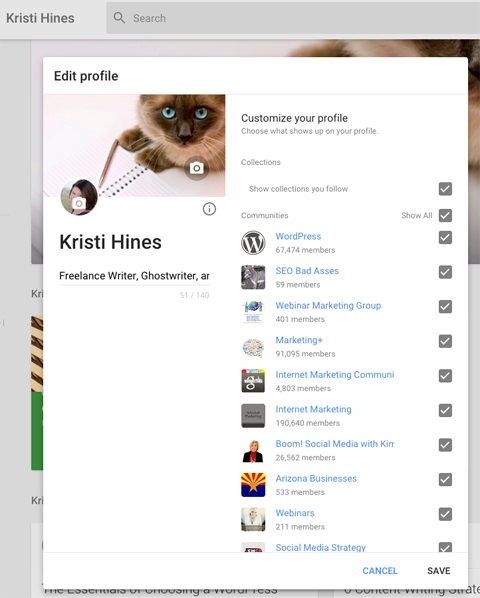
Pange tähele, et te ei saa oma loodud kogusid oma profiililt eemaldada. Kui te ei soovi, et kogu teie profiilil kuvatakse, peate selle täielikult kustutama.
Selles vaates saate värskendada ka kaanefotot, profiilifotot ja tutvustusteksti.
Varem teie vahekaardi Google+ teave värskendamiseks klõpsake selles vaates või nupu Profiili muutmine kõrval teabeikoonil (suhtlusringis olev „i”). See viib teid uuele Teave minu kohta lehele, mis asub oma alamdomeenis aadressil aboutme.google.com.
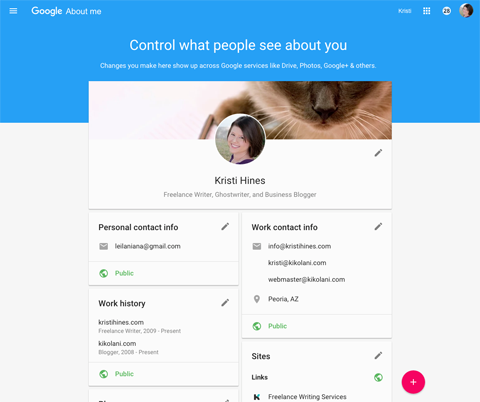
See leht sisaldab teavet, mis oli teie vahekaardil Google+ Teave, välja arvatud sissejuhatus. Jaotise muutmiseks klõpsake jaotise paremas ülanurgas oleval pliiatsiikoonil. Siin olevat teavet näidatakse kõigile, kes klõpsavad teie profiili teistes Google'i teenustes.
Saate klõpsata iga jaotise all oleval lingil Avalik, et muuta selle jaotise nähtavaks olekuks Privaatne, inimesed teie suhtlusringid (teie suhtlusringid) või teie suhtlusringides olevad inimesed ja teie suhtlusringides olevate inimestega ühendatud inimesed (laiendatud) Ringid).
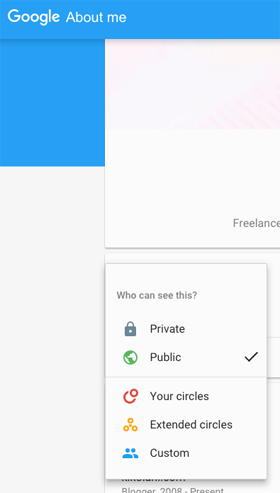
# 7: muutke oma lehte
Saate oma Google+ brändi või kohaliku ettevõtte lehte mitmel viisil muuta. Juhtpaneeli paremas ülaosas asuva menüü kasutamiseks klõpsake oma lehe valimiseks oma profiilifotol ja klõpsake nuppu Minu ettevõte. Või minge business.google.com ja valige oma leht.
Järgmisel ekraanil peaksite valitud lehel nägema punast nuppu Muuda.
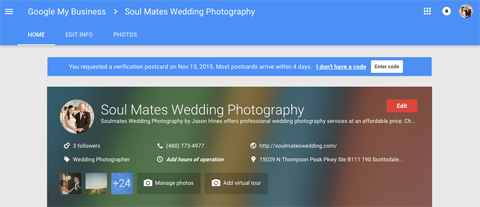
See võimaldab teil oma lehe teavet värskendada.
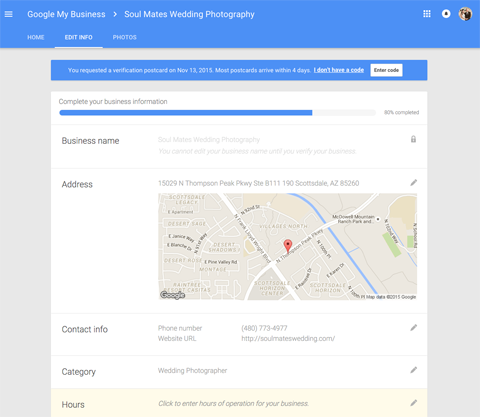
Mõne brändilehe puhul võidakse teid suunata ka tagasi Classic G + -sse ja saate oma lehte sealt muuta. Kui klõpsate uude teenusesse Google+ sisenemise viipal, kaotate võimaluse oma lehte muuta.
# 8: korraldage oma suhtlusringe
Nii nagu varem, saate ka profiile või lehti jälgida, lisades need oma Google+ profiilile või leheringidesse. Alustamiseks klõpsake paremas ülaosas oma profiilipildil ja valige menüüst profiil või leht, mida soovite kasutada. Seejärel klõpsake vasakul külgribal menüüd Inimesed.
Järgmisel lehel näete inimeste väljal otsingukasti ja kolme vahekaarti: inimeste leidmine, jälgijad ja jälgijad.
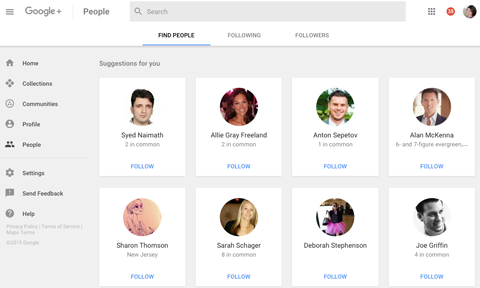
Jälgitavate inimeste ja lehtede leidmiseks kasutage otsingukasti või vahekaarti Leia inimesed. Konkreetsetesse suhtlusringidesse lisamiseks klõpsake linki Jälgi.
Vahekaardil Järgmine näete enda loodud suhtlusringe ja saate sealt uusi luua. Kui soovite oma suhtlusringi seadeid muuta, klõpsake iga ringi kõrval kolmel punktil.
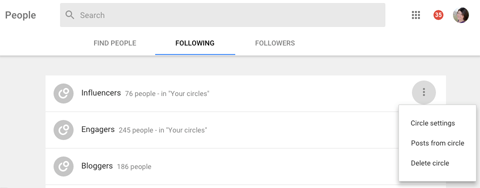
Suhtlusringi seaded võimaldavad teil konfigureerida, kui palju värskendusi soovite voos näha suhtlusringi inimestelt ja lehtedelt. Samuti saate määrata, kas soovite saada märguandeid nendelt suhtlusringi kuuluvatelt inimestelt ja lehtedelt.
# 9: kontrollige oma seadeid
Kõige lõpuks kontrollige kindlasti oma profiili või lehe seadeid. Alustamiseks klõpsake paremas ülaosas oma profiilipildil ja valige menüüst profiil või leht, mida soovite kasutada. Seejärel klõpsake vasakul külgribal menüüd Seaded.
Siit leiate valitud profiili või lehe seaded. Need võimaldavad teil määrata, kes saavad teie postitusi kommenteerida, kuidas fotosid ja videoid jagatakse, mida teie profiilil kuvatakse, kuidas teie voog on paigutatud, e-posti ja telefoni märguanded, rakendused ja tegevused, asukoha jagamine ja muud täpsemad seaded. Need valikud võivad teie valitud profiili või lehe järgi erineda.
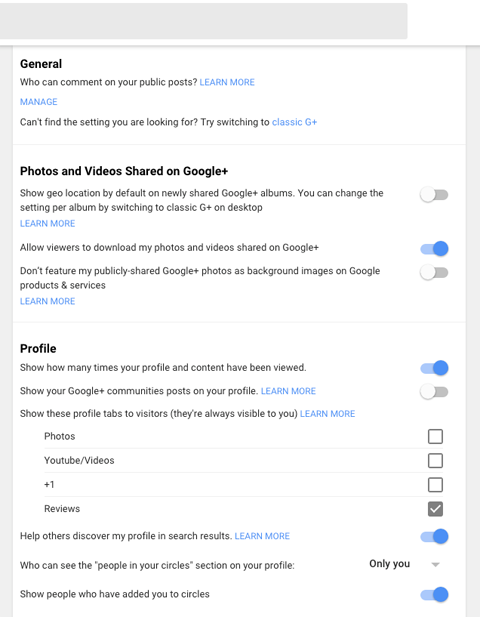
Seadete allservas leiate ka võimaluse oma Google+ profiil või leht kustutada.
Mida arvate Google+ viimastest muudatustest? Kas arvate, et need muudatused hoiavad Google+ pikemas perspektiivis pinnal? Palun jagage oma mõtteid allpool toodud kommentaarides!